PicsArt에서 다른 사진 편집기로 이동하기로 결정하고 계정을 삭제하려는 경우 많은 시간을 소비하지 않을 것입니다. 때로는 특정 앱이 마음에 들더라도 새로운 앱을 사용해 보는 것도 유용할 수 있습니다.

이 기사에서는 PicsArt 계정을 영구적으로 삭제하고 정시에 구독을 취소하는 방법에 대해 알아야 할 모든 것을 찾을 수 있습니다.
PicsArt 계정 영구 삭제
계정 삭제는 매우 간단한 과정이며 여기에서 모든 것을 단계별로 설명합니다.
- 기기에서 PicsArt 앱을 엽니다.
- PicsArt 프로필 탭을 탭합니다.
- "프로필 편집"을 탭하십시오.
- 아래로 스크롤하여 '프로필 삭제'를 탭합니다.
- 그런 다음 프로필 삭제 이유를 선택하고 "프로필 삭제"를 한 번 더 누릅니다.
이 모든 단계를 거쳐 PicsArt 계정을 삭제했다면 마지막 단계는 기기에서 앱을 제거하는 것입니다.
그러나 PicsArt 구독이 있는 경우 몇 가지 추가 단계를 거쳐야 합니다. 모든 구독을 취소하면 PicsArt 계정을 영구적으로 삭제할 수 있습니다.
PicsArt 구독을 취소하는 방법은 무엇입니까?
PicsArt 구독 취소는 piscart.com 웹사이트, Google Play 또는 Apple Store를 통해 이루어져야 합니다. 구독을 취소하고 계정을 삭제하는 가장 안전한 방법이기 때문입니다. 공식 웹사이트에서 계정을 취소하는 방법은 다음과 같습니다.
- Picsart.com으로 이동합니다.
- PicsArt 계정에 로그인합니다.
- 오른쪽 상단 모서리에 있는 프로필 아이콘을 클릭합니다.
- "설정"으로 이동하여 "구독"을 탭합니다.
- "구독 취소"를 탭합니다.
다른 장치에서 PicsArt 구독을 취소하는 방법은 무엇입니까?
Google Play 및 Apple Store에 구독을 등록한 PicsArt 사용자는 구독 취소 시 프로필에 액세스하기 위해 동일한 플랫폼을 사용해야 합니다.

Google Play에서 구독을 취소하려면 다음을 수행해야 합니다.
- 구글 플레이로 이동합니다.
- 올바른 Google 계정에 로그인했는지 확인하세요.
- 왼쪽에서 "내 구독" 옵션을 클릭합니다.
- 취소하려는 구독을 선택하고 "구독 관리" 및 "구독 취소"를 클릭합니다.
- 확인 팝업에서 예를 클릭합니다.
Apple 기기에서 구독한 경우 다음을 수행해야 합니다.
- "설정"을 엽니다.
- 이름을 입력합니다.
- "구독"을 탭합니다.
이러한 옵션이 표시되지 않으면 App Store로 이동하여 "구독"을 찾으십시오.
- PicsArt 구독을 탭하고 "구독 취소" 옵션을 찾습니다.
이렇게 하면 모든 구독을 취소했는지 확인할 수 있으므로 허락 없이 구독이 예기치 않게 갱신되지 않습니다.
PicsArt의 장치 제한이란 무엇입니까?
PicsArt 계정에 처음 로그인하면 장치가 자동으로 계정에 연결되며 최대 10개의 다른 장치를 추가할 수 있습니다. 이 옵션은 모든 작업을 동기화하는 동안 계정의 보안을 향상시키므로 중요합니다.
계정에 연결된 장치를 제거하는 이유는 무엇입니까?
연결된 장치를 제거하는 데는 여러 가지 이유가 있습니다. 일반적으로 연결한 컴퓨터, 휴대폰 및 태블릿의 수를 잊어버리고 새 장치를 사용하려면 목록에서 다른 장치를 제거해야 합니다.
기기 중 하나를 판매하거나 양도하는 경우 사용하던 모든 앱에서 로그아웃하는 것이 중요합니다.
마지막으로, 기기 중 하나에 액세스할 수 없거나 앱 구매에 액세스할 수 없는 경우 기기를 제거하고 다시 연결해야 한다는 신호입니다. 또한 계정을 삭제하는 경우 모든 장치에서 수동으로 로그아웃하는 것보다 모든 장치를 제거하는 것이 좋습니다.
계정에 연결된 장치를 제거하는 방법은 무엇입니까?
구독을 취소한 후 모든 장치를 제거하고 계정 삭제를 준비할 수 있습니다. 다음은 몇 가지 간단한 단계로 연결된 장치를 제거하는 방법입니다.
- PicsArt 앱을 열고 프로필을 엽니다.
- 화면 상단의 점 세 개를 클릭하고 "설정"을 찾습니다.
- "장치 관리"를 찾아 누릅니다.
- 이제 모든 장치 목록이 표시되면 연결을 해제하려는 장치를 선택하십시오.
- "연결 해제" 옵션을 찾아 "확인"을 클릭합니다.
- 기기가 제거되었습니다.
유사한 앱으로의 전환을 고려하고 있습니까?
공백을 채울 수 있는 다른 앱을 찾고 있다면 무수히 많은 옵션이 있습니다. 시도를 재고해야 하는 두 가지 무료 PicsArt 대안을 언급하겠습니다.
- Canva는 사진 편집 및 디자인을 위한 가장 큰 플랫폼 중 하나입니다. 초대장, 포스터 및 프레젠테이션을 만들고자 하는 사용자를 위한 많은 템플릿을 제공합니다. 기본 기능을 잠금 해제하는 무료 버전이 있으며 훌륭한 모바일 앱이 있습니다.
- Stencil은 소셜 미디어 게시물을 디자인하는 데 유용한 도구와 간단한 인터페이스를 갖춘 이미지 생성 도구입니다. 모든 초보자에게 충분한 광범위한 재료 라이브러리에 대한 액세스를 제공하는 무료 버전이 있습니다.
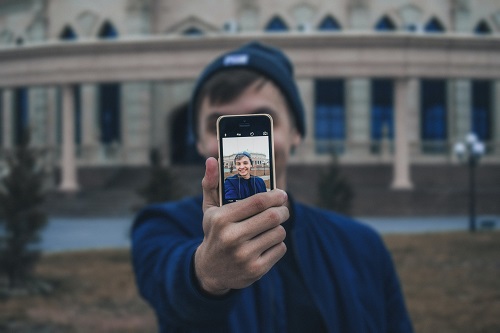
PicsArt와 함께 하시겠습니까?
대부분의 소셜 미디어 사용자는 자신의 게시물을 편집하는 앱이 필요하기 때문에 주변을 둘러보는 것이 편리합니다. PicsArt를 사용하든 다른 앱을 사용하든, 잠시 쉬면 이것이 필요한 도구인지 아닌지를 깨닫는 데 도움이 될 것입니다.
이제 PicsArt 계정을 삭제하고 모든 구독을 성공적으로 취소하는 방법을 알았으므로 새로운 사진 편집 플랫폼을 사용해 볼 수 있습니다. PicsArt로 돌아가기로 결정할 때마다 즉시 새 계정을 통해 다시 가입할 수 있습니다.
PicsArt를 사용해 보셨습니까? 기능과 필터를 사용하는 것이 즐거우셨나요?
아래 의견 섹션에서 알려주십시오!

